Asus X54Hで記憶されない輝度設定
そこで、ファンクションキーまたは輝度とロックアプリを使用して画面の輝度を設定します。再起動またはA/Cの接続後、輝度は最大に戻ります。 A/Cをオフにすると、明るさが再び最大にリセットされます。 Ubuntuに自分の好きな明るさの設定を覚えてもらいたいです!何か案は?
ラップトップはAsus X54Hです
1)etc/rc.localを編集し、以下の行を追加します
echo 4 > /sys/class/backlight/acpi_video0/brightness
4は50%の明るさです。 8が最大です
2)再起動
それでも明るさが最大に戻る場合は、手順3に進みます。
3)ターミナルで次を実行します。
Sudo -i
mv /etc/init.d/rc.local /root/
update-rc.d rc.local remove
mv /root/rc.local /etc/init.d/
update-rc.d rc.local defaults
上記の3つの手順で解決に失敗した場合
次に、sleep 10をrc.localに追加します
例
sleep 10
echo 5 > /sys/class/backlight/acpi_video0/brightness
exit 0
ここでクリーンインストールで同じ問題。
まず、ファンクションキーで希望の輝度値を設定します。
次に、ターミナルに入力することで、数値スケールで識別します。
猫/ sys/class/backlight/acpi_video0/brightness
値を念頭に置いて、設定ファイルを編集してください:
Sudo gedit /etc/rc.local
「exit 0」行の直前に次の行を追加します
echo x>/sys/class/backlight/acpi_video0/brightness
ここでxは希望する値を表します。
こちらです:
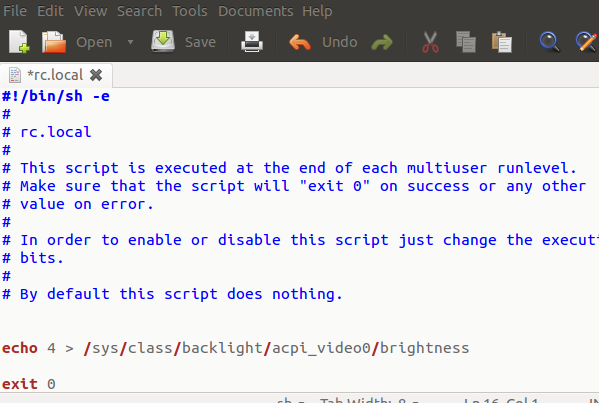 。
。
4は値の例です。
文書を保存して終了します。再起動してAC電源プラグを差し込んだら、問題ありません。
ランチパッドにはこの問題に関するいくつかのバグ報告がありますが、すぐに解決策が見つかるとは思いません。以下にそのうちの1つを示します。 https://bugs.launchpad.net/ubuntu/+source/gnome-control-center/+bug/870805
手動で明るさを適切に設定する(または自動スクリプトを使用して設定する)以外に解決策があるようには見えません。
私は同じ問題を抱えていますが、私のラップトップは電源コードを接続したり取り外したりする際の明るさを覚えています。再起動中に問題に直面しました。
ここに、各再起動中に輝度を値に設定するために行った回避策を示します。
- Xbacklightのインストール(Sudo apt-get install xbacklight)
- ディスプレイの明るさを調整します。
- ターミナルを開いてxbacklightを実行します->明るさの割合を示します。私の場合は53.33です
- ホームフォルダーにファイル.xbacklightを作成し、「chmod + x .xbacklight」によってファイルへの実行権限を設定します
ファイルに次の行を追加します
#!/bin/bash
xbacklight -set <brightnes value you got from step 3>
- このファイルを追加して、アプリケーションを起動します。
これで問題は解決しましたが、A/Cアダプターでも同じことを行う方法を理解する必要があります。
Ubuntuにこのような広範な問題がまだ存在する理由はわかりません。
leandroからのヒント 彼自身の質問で私にとってはうまく機能します:
/ etc/default/grub内のGRUB_CMDLINE_LINUX_DEFAULT =で始まる行にacpi_osi = Linux acpi_backlight = vendorを追加することで解決した問題
私のUbuntuは、最後の明るさ設定を常に記憶しています。スクリプトを使用して明るさを任意の値に設定する必要はありません:)
1)ikonoba ppaを追加します:Sudo apt-add-repository ppa:ikoinoba/ppa
2)xbrightness-rgbgammaをインストールします:Sudo apt-get install xbrightness-rgbgamma
3)スタートアップアプリケーションでxbrightness-rgbgamma 50000を追加します(0〜65535の値を50000に置き換えます)。